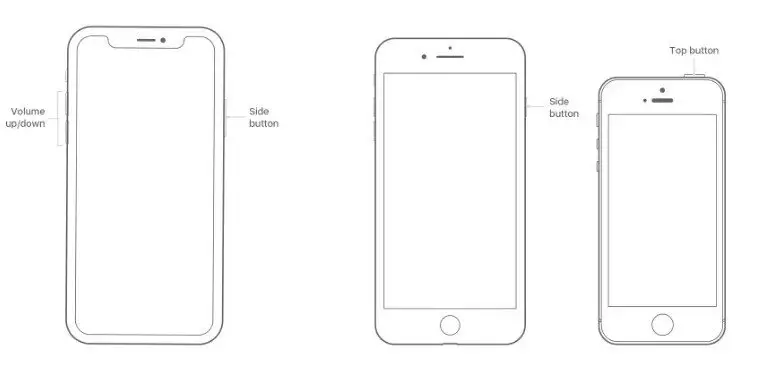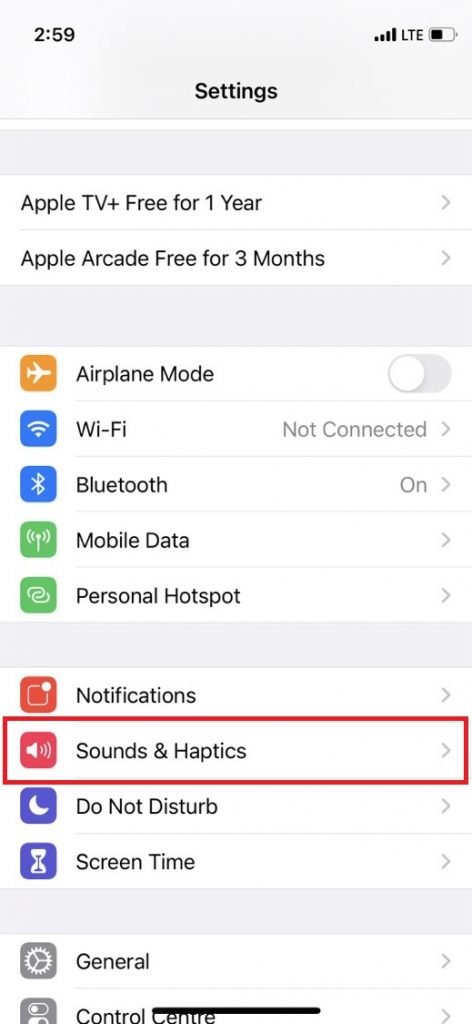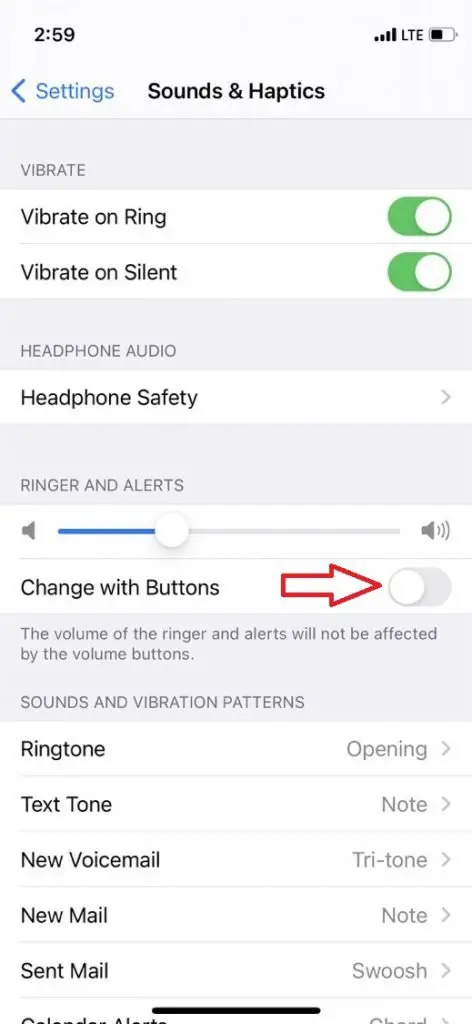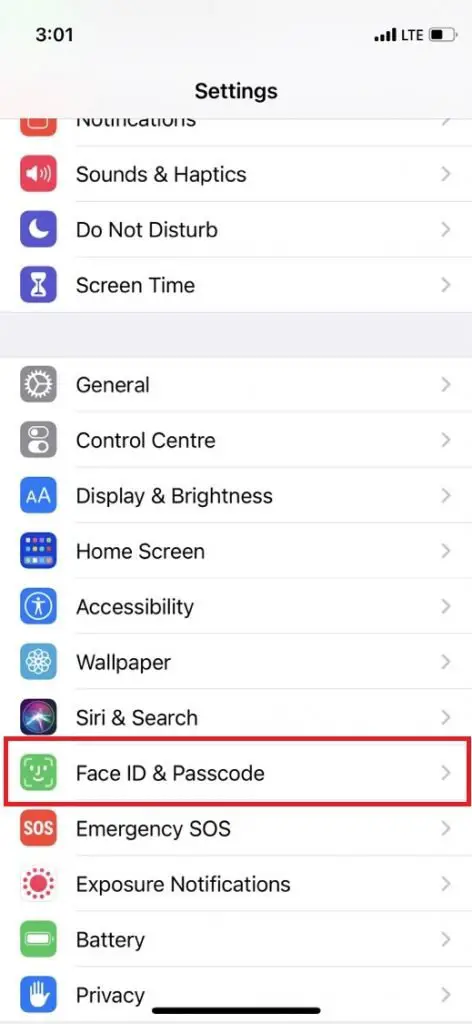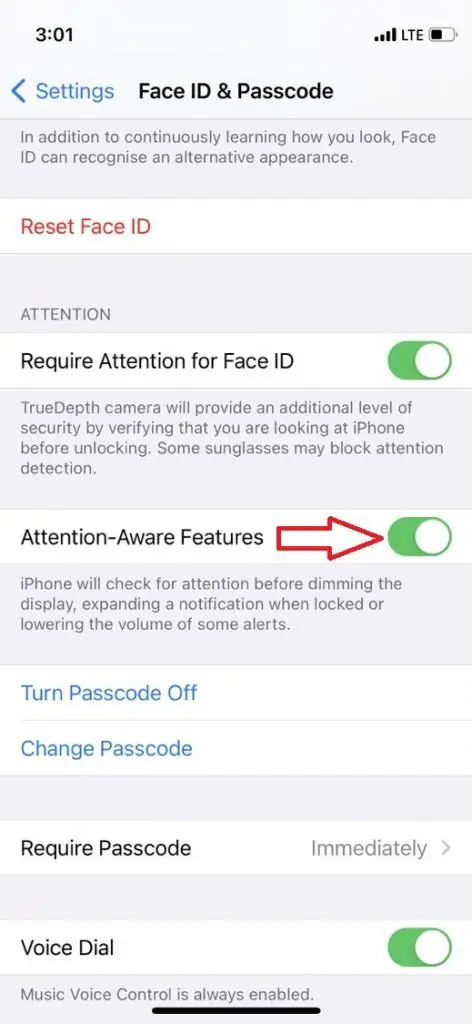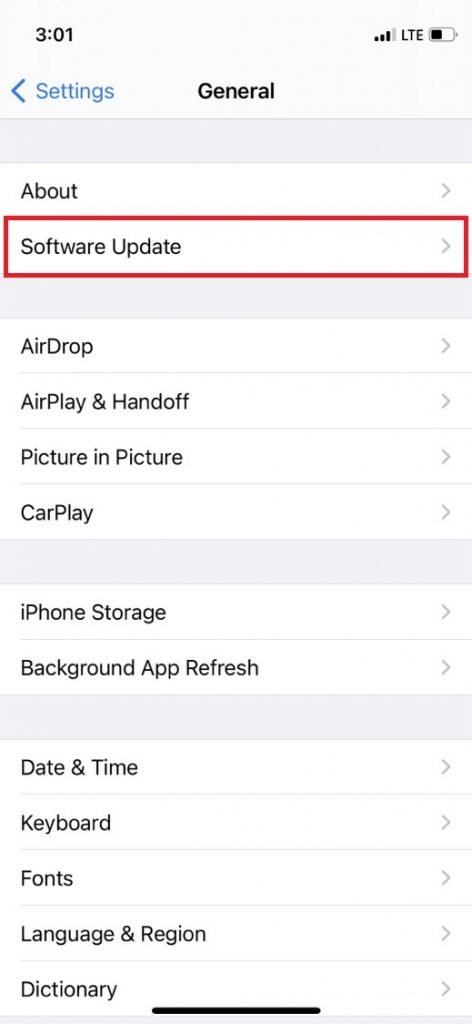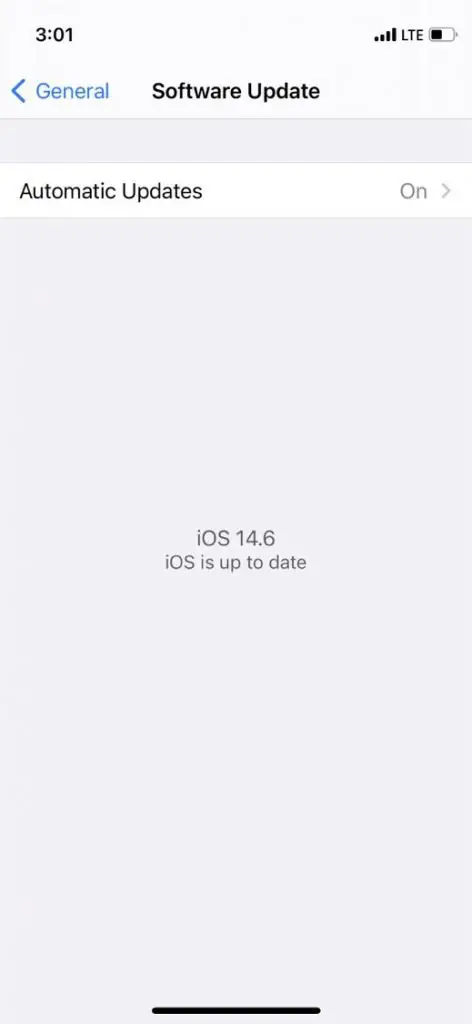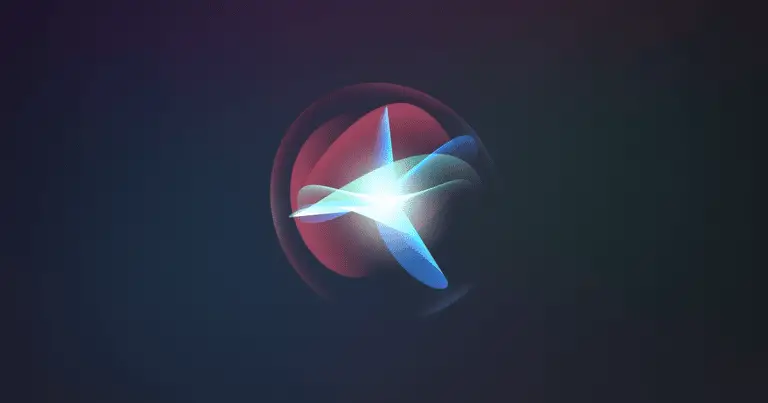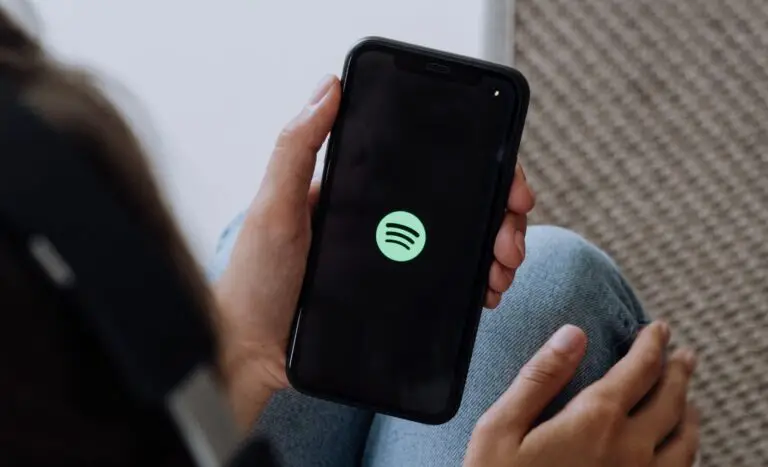3 võimalust iPhone'i helitugevuse automaatseks vähendamiseks
Kas teie iPhone'i helitugevus muutub mõnikord automaatselt? Noh, see võib juhtuda mitmel põhjusel, sealhulgas ajutised tõrked tarkvaras, halb helitugevusnupp või süsteemiprobleem. Või võivad selle põhjuseks olla mõned uusimate iPhone'ide funktsioonid. Siin on mõned lahendused iPhone'i helitugevuse automaatse langemise probleemile.
Parandage iPhone'i helitugevuse muutused iseenesest
Nagu mainitud, võib sellel probleemil olla mis tahes põhjus, kuid enamasti saate selle ise parandada. Kui teie iPhone'i helitugevusprobleeme põhjustavad põhjused piirduvad iOS-i probleemide või funktsioonidega või ühenduse või süsteemi probleemidega, saate need hõlpsalt parandada.
Kui aga tegemist on riistvarakahjustusega, peate laskma oma iPhone'i Apple'i teeninduskeskuses parandada. Siin on, kuidas neid probleeme lahendada.
1. Taaskäivitage oma iPhone
Nii nagu Android, aitab taaskäivitamine palju ka iPhone'is. See on kiireim viis süsteemi mis tahes ajutise probleemi lahendamiseks, mis võib helitugevuse probleemi põhjustada. Vaevalt kulub minut, et kontrollida, kas taaskäivitamine võib probleemi lahendada või mitte.
iPhone'i taaskäivitamiseks tehke järgmist.
- IPhone X, 11 või uuema versiooni jaoks: Vajutage ja hoidke samal ajal all helitugevuse suurendamise või vähendamise ja külgmisi nuppe. Kui näete väljalülitamise liugurit, lohistage seda ja oodake minut. Nüüd vajutage ja hoidke uuesti külgnuppu, kuni ekraanile ilmub Apple'i logo.
- Vanemad iPhone'id (iPhone 8 või varasem): hoidke all külgmist või ülemist nuppu, kuni näete väljalülitamise liugurit, ja lohistage seda. Nüüd, kui teie iPhone on välja lülitatud, vajutage ja hoidke uuesti külgmist või ülemist nuppu all, kuni näete Apple'i logo.
2. Deaktiveerige muudatus nuppude abil
Nagu eespool mainitud, võib selle probleemi põhjustada ka vigane helitugevusnupp. Selle probleemi lahendamiseks saate välja lülitada funktsiooni nimega "Muuda nupuga". Pange tähele, see funktsioon võimaldab teil helina ajal nuppudega helitugevust reguleerida. Selle keelamiseks toimige järgmiselt.
1. Avage oma iPhone'i seaded ja puudutage Sounds & Haptics (või Helid).
2. Nüüd lülitage nupu Redigeerimine nuppudega kõrval olev lüliti välja.
Kui see on välja lülitatud, kontrollige, kas probleem püsib. Samuti peaksite helitugevust suurendama, lohistades liugurit Helin ja märguanded paremale.
3. Keelake tähelepanu funktsioonid
Kui teil on iPhone X või isegi hilisem mudel, peate selle probleemi vältimiseks otsima uue funktsiooni. See funktsioon nimega Attention Aware Features on saadaval iPhone X-i ja uuemate mudelitega, kuna nendega on kaasas TrueDepth kaamerad.
Kui see funktsioon on sisse lülitatud ja kasutab näotuvastusalgoritmi jaoks TrueDepth-kaamerat, saab see funktsioon otsustada, kas vaatate oma telefoni ja selle tulemusena vähendab see hoiatuste helitugevust või isegi ekraani heledust.
Selle funktsiooni väljalülitamiseks tehke järgmist.
1. Avage oma iPhone'is Settings ja puudutage Face ID & Passcode.
2. Siin kerige alla ja leidke valik Attention Aware Features.
3. Kui see on lubatud, lülitage selle kõrval olev lüliti välja.
Nüüd kontrollige uuesti, kas teie probleem on lahendatud.
Boonus: värskendus
Siin pakume teile veel ühte boonusnõuannet. Peate kontrollima, kas telefonis on tarkvaravärskendus, et veenduda, et see töötab iOS-i uusima versiooniga. Nagu mõnikord, võib see olla tarkvaraga seotud viga, mida saab värskendusega parandada.
Oma iPhone'i värskendamiseks avage Seaded -> Üldine ja puudutage Tarkvaravärskendus.
Teie iPhone otsib värskendusi ja kui iOS-i värskendus on saadaval, puudutage nuppu Laadi alla ja seejärel installige see automaatselt. See võib parandada muid väiksemaid vigu, millega teie iPhone võib silmitsi seista.
Kui teie iPhone'i helitugevus ikkagi langeb automaatselt, võtke ühendust Apple'i toega, kuna tegemist võib olla riistvaraprobleemiga. Peate oma telefoni Apple'i volitatud poodi tooma ja võite ka Internetis Apple'i toega ühendust võtta.